
- •Лабораторная работа №5 Создание и форматирование документа. Использование шаблонов и стандартных возможностей ms Visio 2007. Обмен данными между графическим и текстовым редакторами Microsoft Office
- •5.1. Знакомство с Microsoft Office Visio 2007
- •5.1.1. Создание документа
- •Выбор и открытие шаблона
- •Перетаскивание и соединение фигур
- •Применение функции «Автосоединение» при перетаскивании фигур на страницу
- •Применение функции «Автосоединение» к фигурам, находящимся на одной странице
- •Что такое фигуры, наборы элементов и шаблоны в Visio? Об этом уже немного упоминалось выше, но знания о фигурах, наборах элементов и шаблонах Visio значительно упростят работу с программой. Фигуры
- •Наборы элементов
- •Шаблоны
- •Мастера для создания особых типов документов
- •Помощь в создании более сложных документов
- •Просмотрите наборы элементов
- •Просмотрите меню
- •5.2. Задания для выполнения лабораторной работы
Лабораторная работа №5 Создание и форматирование документа. Использование шаблонов и стандартных возможностей ms Visio 2007. Обмен данными между графическим и текстовым редакторами Microsoft Office
5.1. Знакомство с Microsoft Office Visio 2007
Microsoft Office Visio 2007 помогает создавать имеющие профессиональный вид схемы, служащие пониманию, документированию и анализу сведений, данных, систем и процессов.
Для начала необходимо ознакомиться с несколькими основными действиями и понятиями. Скоро вы научитесь создавать на пустой странице отличные чертежи, как например, на рисунке 5.1.
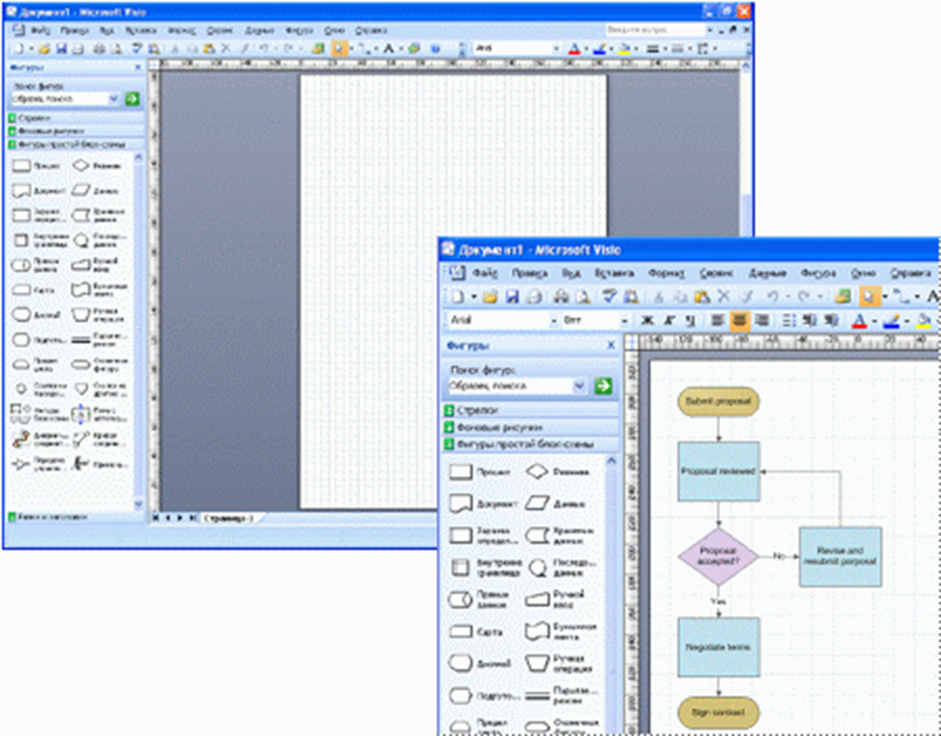
Рис. 5.1. Интерфейсное окно Microsoft Office Visio 2007
Программа Visio предназначена для создания различного вида чертежей: от схем сетей до календарей, от планов офиса до блок-схем (рисунок 5.2).
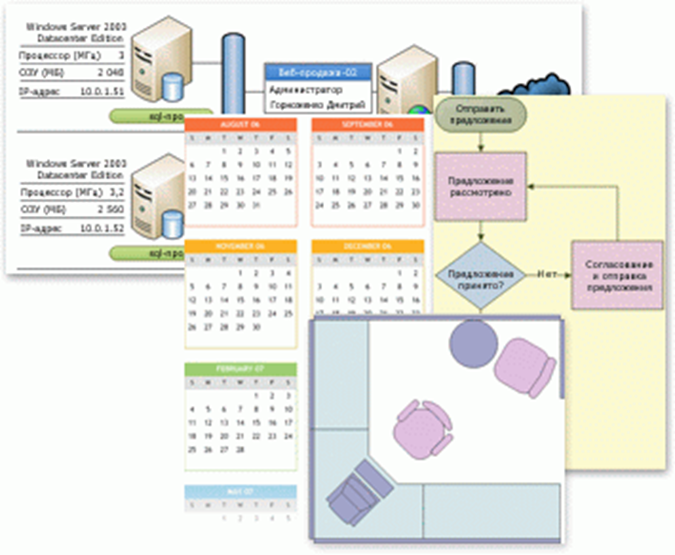
Рис. 5.2. Некоторые возможности Microsoft Office Visio 2007
5.1.1. Создание документа
Существует много типов документов Visio, но для создания практически всех документов можно воспользоваться тремя основными действиями:
-
выбор и открытие шаблона;
-
перетаскивание и соединение фигур;
-
добавление текста в фигуры.
Ниже описаны действия по созданию простой блок-схемы. Дополнительные сведения об использовании всех возможностей и шаблонов Visio можно посмотреть в справке по Visio 2007.
Выбор и открытие шаблона
-
Откройте программу Visio 2007.
-
В списке Категории шаблонов выберите элемент Блок-схема.
-
В диалоговом окне Блок-схема в области Готовые шаблоны дважды щелкните элемент Простая блок-схема, как показано на рисунке 5.3.
После открытия шаблона будут открыты необходимые коллекции фигур, которые называются наборами элементов. Наборы элементов, которые открываются с шаблоном Простая блок-схема (рисунок 5.4.), называются Стрелки, Фоновые рисунки и Фигуры простой блок-схемы.
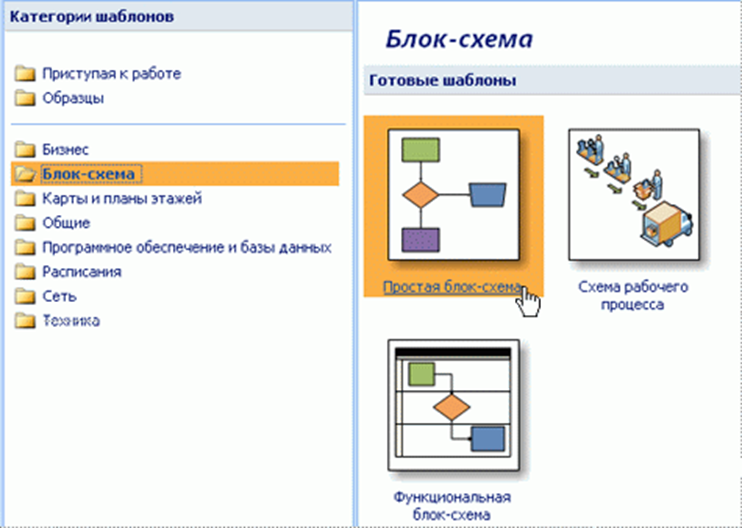
Рис. 5.3. Шаблон Простая блок-схема

Рис. 5.4. Шаблон Простая блок-схема
Перетаскивание и соединение фигур
Чтобы создать документ, необходимо просто перетащить фигуры из наборов элементов в пустой документ и соединить их друг с другом. Есть много способов сделать это, но мы воспользуемся самым быстрым способом: функцией «Автосоединение».
Функция «Автосоединение» дает возможность наиболее простым способом добавлять и приклеивать соединительные линии к двум фигурам. Эту функцию можно применять как к фигурам, перетаскиваемым на страницу из набора элементов, так и к фигурам, уже находящимся на странице.
Функция «Автосоединение» создает соединительную линию между двумя фигурами. При перемещении любой из этих фигур соединительная линия остается приклеенной к обеим фигурам, автоматически перемещаясь в ближайшую доступную точку соединения. Если такие точки отсутствуют, соединительная линия перемещается на ближайшую сторону.
Чтобы соединить между собой две точки, вместо функции «Автосоединение» следует использовать инструмент Соединительная линия или фигуру Динамическая соединительная линия. Если применено соединение между точками, то при перемещении одной из фигур соединительная линия остается приклеенной к прежним точкам подключения.
Рассмотрим возможные действия:
-
применение функции «Автосоединение» при перетаскивании фигур на страницу;
-
применение функции «Автосоединение» к фигурам, находящимся на одной странице;
-
включение и отключение функции «Автосоединение».
